苹果XR作为苹果旗下的一款经典智能手机,具备多种实用功能,其中屏幕录制功能尤为受到用户欢迎。无论是录制游戏攻略、制作教学视频,还是保存与朋友的聊天记录,这一功能都能轻松应对。那么,苹果XR的屏幕录制功能究竟在哪里,又该如何使用呢?
首先,在开始录屏之前,请确保你的苹果XR已经更新到最新版本的iOS系统,以确保录屏功能的正常运行。同时,检查手机存储空间是否充足,以免在录制过程中因空间不足而中断。
接下来,我们需要将屏幕录制功能添加到控制中心。具体步骤如下:
1. **打开设置**:在苹果XR的主屏幕上,找到并点击“设置”图标。
2. **进入控制中心**:在设置界面中,向下滚动并找到“控制中心”选项,点击进入。
3. **自定义控制**:在控制中心设置界面中,点击“自定控制”选项,进入自定义控制界面。
4. **添加屏幕录制**:在自定义控制界面中,你会看到一个包含各种快捷功能的列表。找到“屏幕录制”选项,并点击其左侧的“+”号,将其添加到控制中心中。此时,“屏幕录制”图标将出现在控制中心的快捷菜单中。
完成上述设置后,我们就可以开始录屏了。具体步骤如下:
1. **打开控制中心**:在苹果XR的任何屏幕上,从屏幕右上角向下滑动,即可打开控制中心。
2. **找到录屏按钮**:在控制中心中,找到并点击“屏幕录制”按钮。
3. **开始录制**:点击“屏幕录制”按钮后,系统可能会弹出一个对话框询问你是否要开始录制。点击“开始录制”后,屏幕上方会出现一个红色计时器,表示录制已经开始。
4. **结束录屏**:当你想结束录制时,可以通过两种方式实现。一种方式是点击屏幕上方红色计时器上的“停止”按钮;另一种方式是再次打开控制中心,点击“屏幕录制”按钮。
录制完成后,视频将自动保存在手机的相册中,你可以在相册中找到名为“屏幕录制”的文件夹,里面就包含了所有录制的视频。此外,你还可以根据需要,将录制的视频分享给朋友或上传到社交媒体上。
苹果XR的屏幕录制功能不仅实用性强,而且操作简单便捷,希望这篇文章能帮助你更好地掌握这一功能。